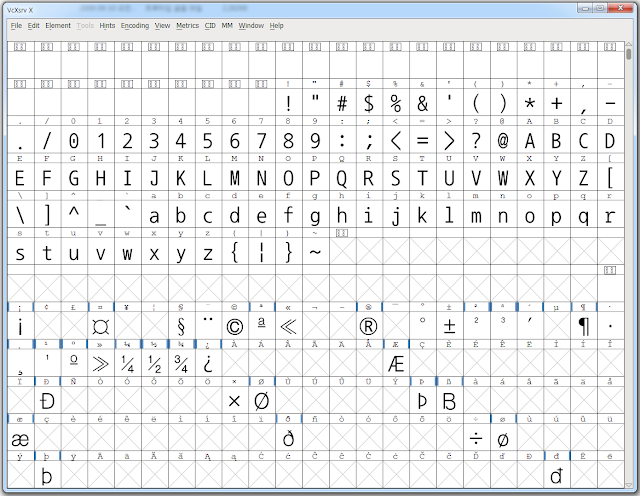요즘은 폰트 저작권 때문에 너무 속시끄러워 차라리 내가 폰트 만들어 쓸까... 하는 생각 마져 든다.
물론 생각만 한다. 폰트 제작이 보통 어려운 일이 아니기에...
그래도 한번쯤 도전해 볼만한 일이기는 하다.
아마 벡터 드로잉으로 10,000자 정도면 아마 한글폰트를 완성 할수 있을 것이다.
대략 6개월 정도 걸린다고 들었다.
한번 도전해 볼려면 폰트 제작 프로그램이 필요한다.
상용 프로그램이 편리하고 좋겠으나, 폰트를 만들어 팔것도 아니고, 그냥 오픈소스 프로그램으로 만족하자...
무료로 쓸수 있는 오픈소스 폰트제작 프로그램 "FontForge"
http://fontforge.github.io
저기서 "Windows Install" 을 클릭하면...
다운 로드 페이지로 이동하니, 거기서 파일 다운로드.
설치 할 때 주의 할 점은, "관리자 권한으로 실행" 해야 한다는 것.
"관리자 권한"으로 실행하면, 설치 언어를 고르라는 선택창이 나타난다.
한글은 없으므로 그냥 영어로 설치.
일본어는 있으니, 일본어가 자신있다면, 일본어로 설치.
설치한 후, 프로그램 실행시에도 "관리자 권한" 으로 실행 해준다.
그럼 요렇게 폰트 선택창이 똭!!!
여기서 새 파일을 만들거나, 편집할 폰트를 선택하면 됨.
일단 맨바닥에서 시작하긴 어려우니, 기존 폰트(네이버 나눔고딕)를 한번 열어봄.
어떤 폰트든, 임의로 수정/배포하는 것은 라이선스 위반일 가능성이 높으므로 주의.
어디까지나 테스트용으로 열어 본것임.
한번 열어 보면 그 어마어마한 폰트 수에 도저히 작업할 엄두가 안나지만...
일단 편집할 문자 하나를 더블클릭해서 편집창으로 이동.
이렇게 폰트 편집 창이 생성되는데, 이걸...
요렇게 대충 수정.
이걸 써먹을려면 "Generate Fonts..." 를 해준다.
저장은 별도 포멧으로 저장되니, 그걸로는 바로 폰트로 쓸 수는 없다.
폰트로 쓸려면 "Generate Fonts..." 를 해야함.
보통 많이 쓰이는게 TTF 파일이므로 저장 타입을 "True Type" 으로 지정하고, "Validate Before Saving" 체크를 꼭 "해제" 하도록 한다.
이렇게 하면 TTF 포멧 파일로 배포가 된다.
이렇게 저장한 파일을 윈도우시스템의 "Font" 폴더에 복사해 넣으면 폰트가 설치 된다.
그럼 바로 쓸 수가 있다.
윈도우시스템에 이렇게 새로 만든 폰트가 설치가 된다.
진짜로 되는지, 테스트로 윈도우 오피스에서 써보자.
이번에 수정한 "$" 문자를 타이핑 해보면 "맑은고딕" 상태에서는 저렇게 나오지만...
폰트를 이번에 수정한 폰트로 지정하면...
이렇게 수정한 폰트로 바뀌게 된다.
한글은 좀 무리겠지만, 영문 정도라면 취미로 만들어 보는것도 좋을 것 같다.